Erstellen oder bearbeiten Sie CSV-Dateien, um sie in Outlook zu importieren
Eine CSV-Datei (Comma Separated Values) ist ein spezieller Dateityp, den Sie in Excel erstellen oder bearbeiten können. Anstatt Informationen in Spalten zu speichern, speichern CSV-Dateien Informationen durch Kommas getrennt. Wenn Text und Zahlen in einer CSV-Datei gespeichert sind, können sie einfach von einem Programm in ein anderes verschoben werden. Beispielsweise können Sie Ihre Kontakte von Google in eine CSV-Datei exportieren und sie dann in Outlook importieren.
Hilfe beim Importieren einer Liste von Kalendereinträgen in Outlook finden Sie unter Importieren und Exportieren von Outlook-E-Mails, -Kontakten und -Kalendern.
Erstellen Sie eine .csv-Datei von einem anderen Programm oder E-Mail-Anbieter
Wenn Sie Ihre Kontakte aus einem anderen Programm exportieren, beispielsweise aus Gmail, können Sie normalerweise eines von mehreren Formaten auswählen. Gmail bietet Ihnen die Wahl zwischen einer Google-CSV-Datei, einer Outlook-CSV-Datei oder vCards. Beim Exportieren aus einem Outlook-Profil zum Importieren in ein anderes Profil können Sie wählen, ob Sie in eine Datei mit kommagetrennten Werten oder eine Outlook-Datendatei (.pst) exportieren möchten.
Laden Sie eine CSV-Beispieldatei zum Importieren von Kontakten in Outlook herunter und öffnen Sie sie
Wenn Sie manuell eine CSV-Datei für Ihre Kontakte erstellen möchten, können Sie dies auf zwei Arten tun.
Erstellen Sie eine Excel-Datei und speichern Sie diese als CSV-Datei
Wenn Sie Kontaktinformationen in einem Programm haben, das Sie nicht exportieren können, können Sie sie manuell eingeben.
Erstellen Sie ein neues Dokument in Excel.
Fügen Sie eine Spaltenüberschrift für jede Information hinzu, die Sie aufzeichnen möchten (z. B. Vorname, Nachname, E-Mail-Adresse, Telefonnummer und Geburtstag), und geben Sie dann die Informationen in die entsprechenden Spalten ein.
Wenn Sie fertig sind, sollte Ihre Excel-Datei in etwa so aussehen.
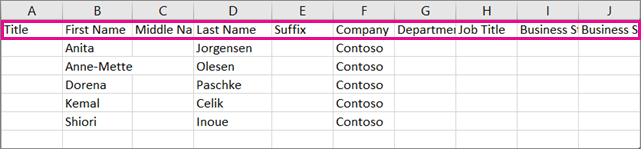
Wählen Sie Datei > Speichern unter aus .
Verwenden Sie das Dropdown-Feld, um CSV (kommagetrennt) (*.csv) auszuwählen, geben Sie Ihrer Datei einen Namen und wählen Sie dann Speichern aus.
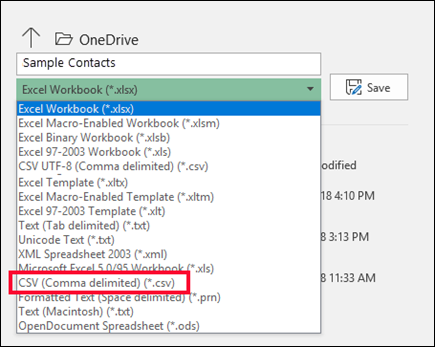
Sie können diese neue CSV-Datei jetzt verwenden, um Ihre Kontakte in Outlook zu importieren.
Laden Sie eine CSV-Vorlagendatei herunter
Wenn Sie mit einer leeren CSV-Datei beginnen möchten, können Sie die Beispieldatei unten herunterladen.
Laden Sie diese CSV-Beispieldatei auf Ihren Computer herunter. Wenn Sie dazu aufgefordert werden, speichern Sie die Datei als CSV-Datei auf Ihrem Computer. Wenn Sie es als Excel-Datei (.xls oder .xlsm) speichern, werden alle Daten in eine Spalte gefüllt!
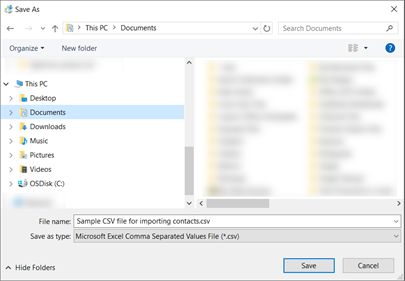
Öffnen Sie auf Ihrem Computer Excel.
Gehen Sie in Excel zu Datei > Öffnen > und navigieren Sie dann zu der .csv-Datei, die Sie gerade auf Ihren Computer heruntergeladen haben. Um die .csv-Datei zu finden, sehen Sie sich unbedingt Alle Dateien an. Klicken Sie auf die .csv-Datei, um sie zu öffnen.
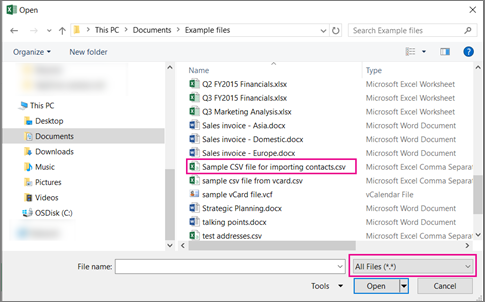
Bei der Arbeit mit dieser Beispiel-CSV-Datei sind einige Dinge zu beachten:
Outlook erfordert Spaltenüberschriften in der ersten Zeile, also ersetzen Sie sie nicht durch etwas anderes.
Die Sprache der Spaltenüberschriften muss mit der Standardsprache von Outlook übereinstimmen. Wenn die Standardsprache von Outlook beispielsweise auf Portugiesisch eingestellt ist, müssen Sie die Spaltenüberschriften bearbeiten, damit sie auf Portugiesisch angezeigt werden.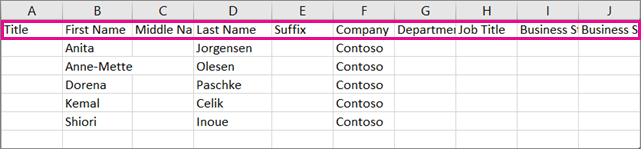
Sie können die Daten in den Zeilen 2-6 (Beispielnamen, Telefonnummern, E-Mail-Adressen usw.) löschen.
Sie müssen nicht für jede Spalte Werte eingeben. Geben Sie nur die gewünschten Informationen ein.
Speichern Sie die Datei unter einem neuen Namen als CSV-Dateityp (.csv). Wenn Sie Excel verwenden, um in der Datei zu arbeiten, werden Sie beim Speichern von Excel einige Male gefragt: "Möchten Sie sie wirklich im CSV-Format speichern?" Wählen Sie immer Ja. Wenn Sie Nein wählen, wird die Datei im nativen Format von Excel (.xlsx) gespeichert und Outlook kann sie nicht zum Importieren von Daten verwenden.
Üben Sie den Import Ihrer CSV-Datei mit ein paar Kontakten, um sicherzustellen, dass Ihnen die Ergebnisse gefallen. Anschließend können Sie die importierten Kontakte löschen, weitere zu Ihrer CSV-Datei hinzufügen und erneut importieren.
Wenn Sie die Daten in die Beispiel-CSV-Datei importieren würden, würde dies in Outlook im Web für Microsoft 365 so aussehen:
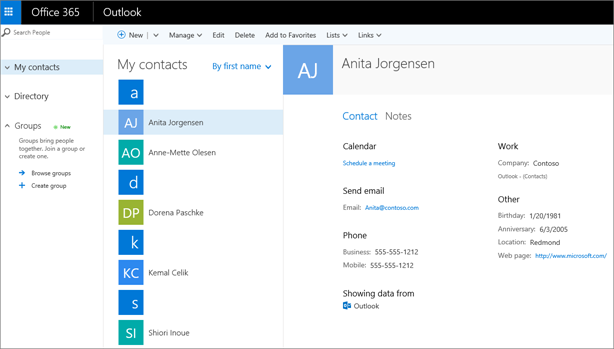
Bearbeiten Sie eine CSV-Datei mit Kontakten, die Sie in Outlook importieren möchten
Angenommen, Sie möchten eine CSV-Datei bearbeiten, die Sie aus Outlook exportiert haben, und sie dann wieder in Outlook oder einen anderen E-Mail-Anbieter importieren. Die Verwendung von Excel erleichtert die Bearbeitung der .csv-Datei.
Beachten Sie beim Bearbeiten einer .csv-Datei Folgendes:
Belassen Sie die Spaltenüberschriften in der ersten Zeile.
Wenn Sie es speichern, werden Sie von Excel einige Male gefragt: "Möchten Sie es wirklich im CSV-Format speichern?" Wählen Sie immer Ja. Wenn Sie Nein wählen, wird die Datei im nativen Excel-Format (.xlsx) gespeichert und kann nicht in Outlook importiert werden.
Problem: Alle meine Daten erscheinen in der ersten Spalte
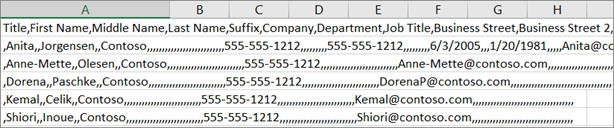
Hier sind einige Gründe, warum dies passiert, und Dinge, die Sie tun können, um zu versuchen, dieses Problem zu beheben:
Wenn Sie die CSV-Datei in einem anderen Format wie .xls, .xlsx oder .xlm speichern, werden alle Daten in der ersten Spalte angezeigt. Gehen Sie zurück zur ursprünglichen CSV-Datei und stellen Sie sicher, dass Sie sie als Typ .csv speichern.
Es ist möglich, dass das Programm, das die CSV-Datei erstellt, zusätzliche Anführungszeichen in die Daten einfügt. Daher behandelt Excel die Daten als eine Einheit. Nehmen wir zum Beispiel an, Ihre Daten sehen so aus:
a, b, c, d - Excel fügt jeden Buchstaben in eine eigene Spalte ein.
"a, b, c, d", e - Excel setzt a, b, c, d in eine Spalte und e in eine andere Spalte.
Um zu sehen, ob dies das Problem mit Ihrer Datei ist, öffnen Sie Ihre Datei in Notepad: Klicken Sie mit der rechten Maustaste auf die CSV-Datei in Windows, wählen Sie Öffnen mit > Notepad . Suchen Sie nach zusätzlichen Anführungszeichen.
Wenn Sie zusätzliche Anführungszeichen finden, können Sie Ihre Datei wie folgt reparieren:
Verwenden Sie Excel, um die CSV-Datei zu öffnen. Alle Daten befinden sich in Spalte A und die Anführungszeichen sind verschwunden.
Verwenden Sie nun den Assistenten Text in Spalten, um die Daten in Spalte A in einzelne Spalten aufzuteilen: Wählen Sie in der Menüleiste Daten > Text in Spalten aus .
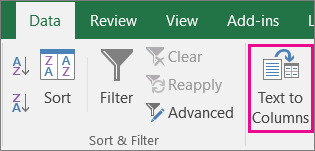
Wählen Sie „ Getrennt " > „ Weiter " aus. Wählen Sie dann Kommas > Fertig stellen aus.
Speichern Sie die Datei als Typ .cvs, damit Sie sie weiterhin in Outlook importieren können.
No comments:
Post a Comment